Создание буквиц
На рис. 15.6 представлено несколько примеров буквиц (больших букв, вставленных в текст абзаца; подробные сведения о них изложены в главе 6). Буквицы располагаются в отдельных текстовых блоках; имейте в виду, что повернуть буквицу, созданную без использования стандартных средств программы, нельзя.
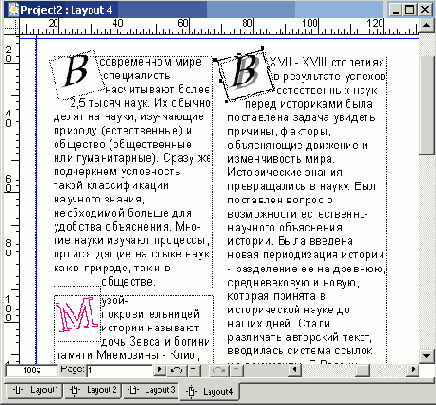
Рис. 15.6. Примеры использования буквиц, рельефных надписей и других эффектов, доступных в QuarkXPress
Не забывайте о такой возможности QuarkXPress, как связывание элементов (а также групп элементов) с текстом, в том числе и буквиц, заключенных в повернутые блоки.
Для создания буквиц, представленных на рис. 15.6, мы выполнили следующие действия.
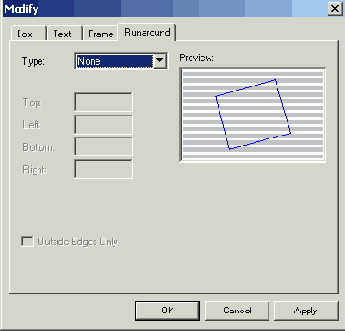
Рис. 15.7. Вкладка Runaround диалогового окна Modify
Несмотря на то, что на получение буквицы в данном случае нам пришлось потратить немного времени и усилий, мы создали именно такую тень и такое смещение, которые нам необходимы. Стандартные средства QuarkXPress не позволяют вносить изменения в характеристики теней.
Завершив процесс создания тени, сгруппируйте текстовые блоки, которые использовали для ее получения, чтобы избежать их случайного перемещения, чтобы сгруппировать текстовые блоки, выберите команду ItemOGroup (Элемент^Сгруппировать) или нажмите комбинацию клавиш <Ctrl+G> (<

